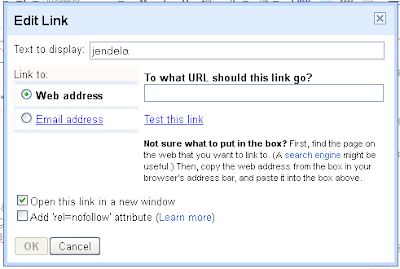Rate This
Berbicara tentang kelemahan dan kelebihan blogspot dan wordpress tentu sudah banyak yang tahu, sebenarnya pembahasan tentang kelemahan dan kelebihan blogspot dan wordpress sudah basi dan sudah banyak yang menulisnya. Namun kali ini saya mengkhususkan bagi sobat-sobat yang belum tahu atau bingung mau ngeblog dimana dan para pemula (seperti saya) dengan fitur-fitur terbaru yang dimiliki oleh penyedia blog.
Saat munculnya facebook hingga menjadi tenar, banyak orang berniat memiliki akun facebook (fb), bahkan para blogger (sebutan bagi para pengguna blogger.com, wordpress.com, dan blog lainnya) banyak yang beralih ke facebook dan menghentikan sementara aktifitas ngeblognya. Dan kini banyak orang berbondong-bondong ingin ngeblog (termasuk saya).
Daripada lama-lama mendingan kita langsung aja masuk intinya (inti apa?) intip lagi deh judulnya.
Blogger.com
Blogger.com atau yang dikenal dengan nama blogspot diluncurkan oleh Pyra Labs pada 23 Agustus 1999. Dan pada Februari 2003 diakuisisi oleh Google. Sejak diluncurkan hingga saat ini sudah banyak penambahan fitur yang dikembangkan oleh Pyra Labs dan Google.
Kelebihan Blogger.com
1. Proses daftar mudah dan praktis
2. Bila Anda memiliki akun Gmail, maka secara otomatis Anda sudah terdaftar di blogger.com
3. Mendukung javascript dan flash (seperti widget dan adsense)
4. Bisa digunakan dalam bahasa Indonesia (mensupport 41 bahasa, cek di http://www.blogger.com/language.g)
5. File CSS dan HTML bisa diedit dan dimodifikasi sesuka Anda (bila mengerti)
6. Bisa memiliki banyak blog dengan satu akun.
7. Navigasi admin sederhana dan mudah.
8. Bisa digunakan untuk meraup rezeki (support dengan program affilasi).
9. Bisa gonta-ganti template (theme) sesuka hati dari hasil download template.
10. Upload gambar di blogger.com secara otomatis langsung masuk ke akun picasa Anda.
11. Dapat membuat laman (halaman page)
12. Dapat memposting melalui E-mail dan MMS di Hp
13. Bisa upload gambar dan video
14. Dapat membuat komunitas
15. Terdapat daftar blog yang diikuti
16. Untuk cek fitur silahkan cek di http://www.blogger.com/features
Kekurangan blogger.com
1. Tampilan dashbor sangat sederhana
2. Template bawaan sangat sedikit
3. Tidak ada tombol reply bawaan pada komentar (sehingga harus edit CSS atau HTML)
4. Tidak ada tags (keyword) (Sehingga harus menambahkannya pada HTML atau CSS)
5. Dibuka di Hp terkadang sulit
WordPress.com
WordPress lahir pada Januari 2003 dari seorang anak muda kreatif (meski ia merupakan Mahasiswa yang di Drop Out (DO) dari kampusnya), ia adalah Matt Mullenweg. Matt bersama Mike Little mambangun wordpress berbasis b2. Dengan dibantu Michel Valdrighi (mantan pengembang b2), mereka mengembangkan wordpress hingga blog wordpress berkembang pesat sampai saat ini.
Kelebihan wordpress.com
1. Proses mendaftar mudah
2. Dapat membuat banyak blog dengan satu akun
3. Tersedia dalam 50 bahasa (termasuk bahasa Indonesia)
4. Tempalate bawaan tersedia lebih dari 100 template (theme)
5. Terintegrasi dengan gravatar, intensedebate, polldaddy, buddypress, bbpress, akismet
6. Terdapat widget anti spam (akismet)
7. Selain ada kategori, wordpress memiliki tags (keyword) sehingga SEO frendly
8. Dashbor blog yang sangat lengkap
9. Terdapat statistik pengunjung pada dashbor, yang terdiri dari jumlah pengunjung, tulisan teratas, pencarian terbanyak, artikel yang diklik pengunjung.
10. Terdapat berita dari wordpress.com, blog paling ngetop di wordpress, tulisan teratas di wordpress.com, blog yang memiliki pertumbuhan tercepat, dan tulisan terbaru dari para blogger pengguna wordpress.com
11. Komentar Anda di blog lain tampil di dashbor
12. Bisa terhubung secara otomatis, yaitu saat Anda mempublikasikan tulisan maka secara otomatis akan tampil di akun facebook, twitter, yahoo, dan hotmail
13. Terdapat widget bawaan yang banyak, seperti box.net, del.icio.us, twitter (menampilkan tweets milikmu di twitter), dan widget lainnya
14. Dapat membuat halama page dan subpage halaman
15. Dapat membuat subkategori
16. Kuota penyimpan file 3 GB
17. Dapat upload gambar, video, dan audio (mp3, mp4a, wav, dan lainnya)
18. Terdapat polling
19. Terdapat forum wordpress.com
20. Bisa dibuka di Hp tanpa masalah
21. Fitur terus berkembang, untuk update fitur cek di http://en.wordpress.com/features/
Kelemahan wordpress.com
1. Tidak support dengan javascript
2. Tidak bisa pasang adsense (program afiliasi)
3. Sudah tidak bisa memperpendek URL menggunakan adf.ly
4. Tidak bisa edit CSS (kecuali upgrade/bayar)
Kesimpulan: setiap manusia memiliki kekurangan dan kelebihan, begitupun dengan blog, memiliki kelemahan dan kelebihan. Bila Anda ingin blog yang memiliki fitur yang sempurna tanpa ada kekurangan, maka buatlah blog yang bisa digunakan oleh para bogger kelak.





 XAMPP
adalah salah satu tool atau software yang sangat membantu sekali saat
ingin membuat website secara lokal. Dalam XAMPP, sudah terdapat PHP
Server, MySQL Server, beserta tool lainnya seperti PhpMyAdmin dan
FileZilla. Ditambah lagi, XAMPP dapat didownload dan digunakan secara
gratis. XAMPP untuk Windows secara default akan terinstall di folder C:\xampp.
Yup, itu adalah drive C yang sangat krusial. Sebenarnya Anda bisa saja
menginstallnya di drive lain. Tapi saya, kalau memang program ya saya
install di C.
XAMPP
adalah salah satu tool atau software yang sangat membantu sekali saat
ingin membuat website secara lokal. Dalam XAMPP, sudah terdapat PHP
Server, MySQL Server, beserta tool lainnya seperti PhpMyAdmin dan
FileZilla. Ditambah lagi, XAMPP dapat didownload dan digunakan secara
gratis. XAMPP untuk Windows secara default akan terinstall di folder C:\xampp.
Yup, itu adalah drive C yang sangat krusial. Sebenarnya Anda bisa saja
menginstallnya di drive lain. Tapi saya, kalau memang program ya saya
install di C.